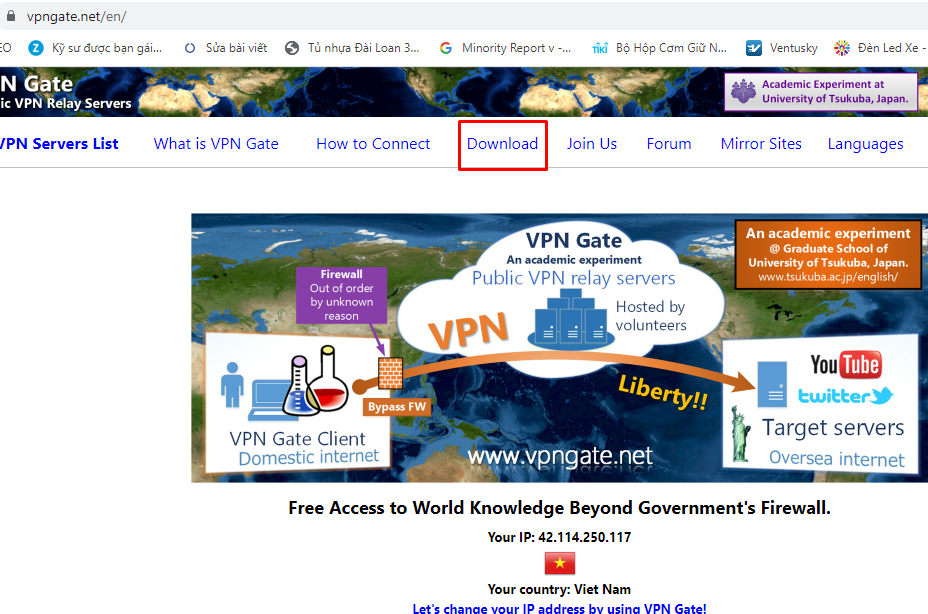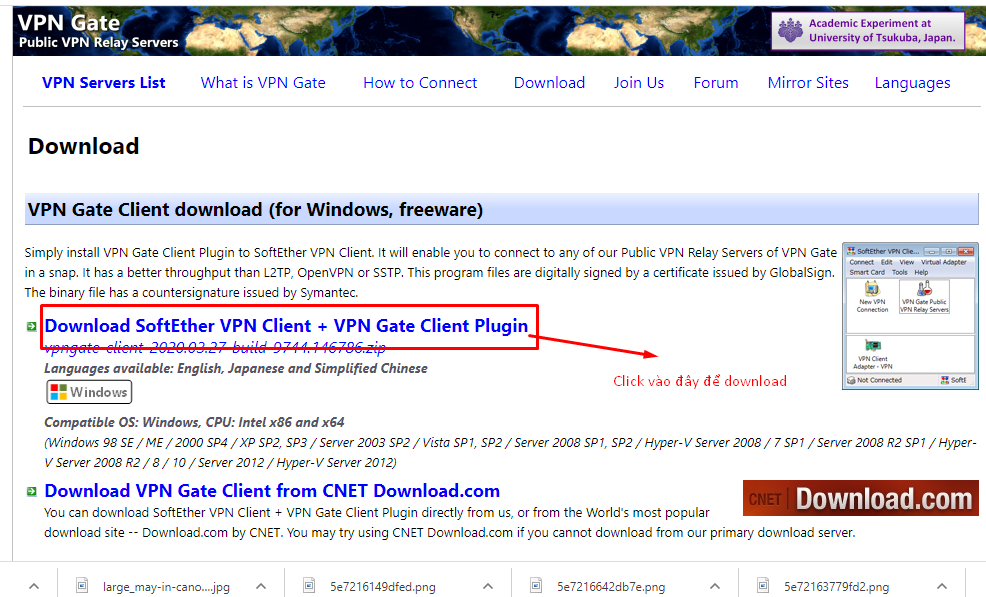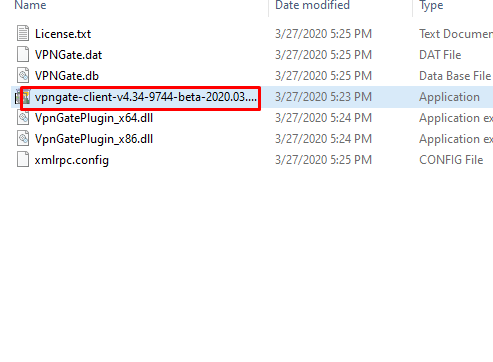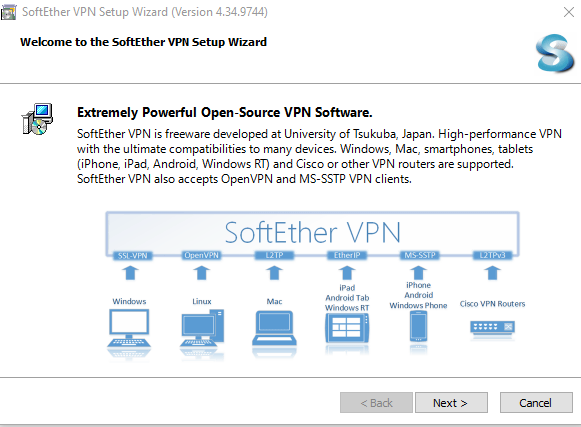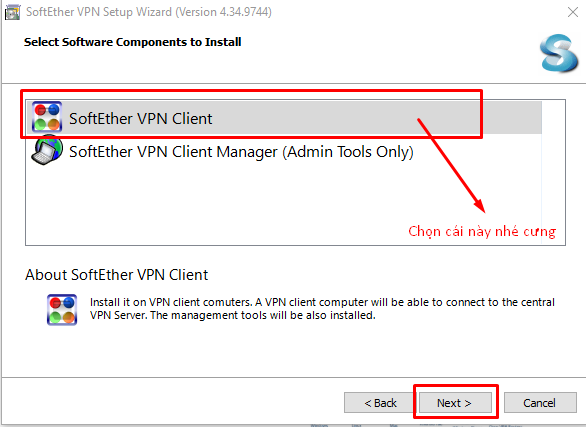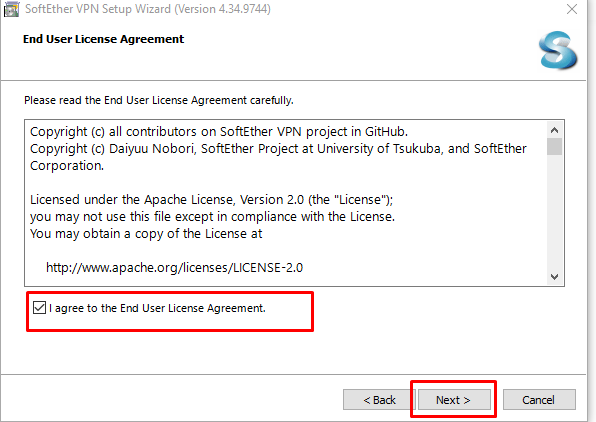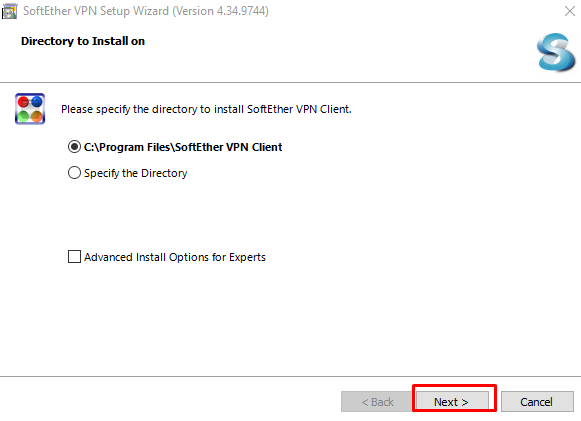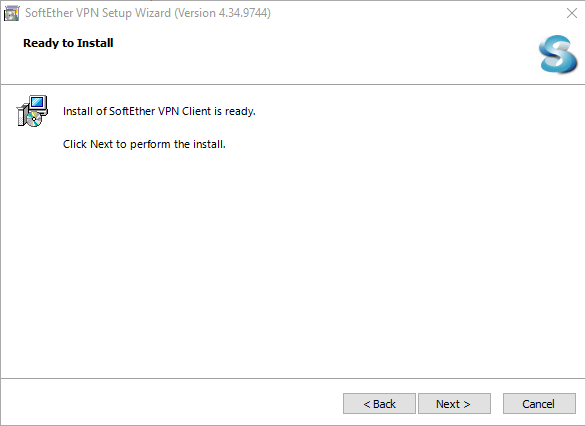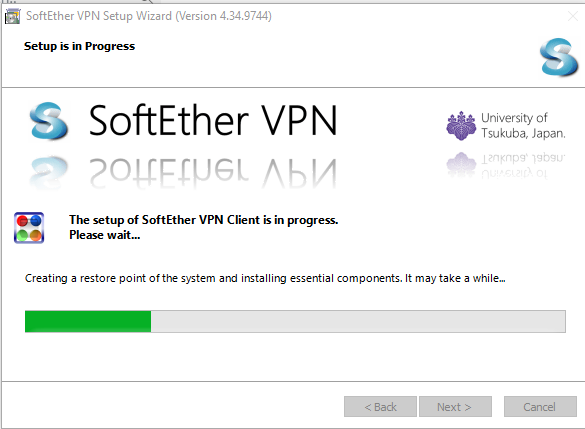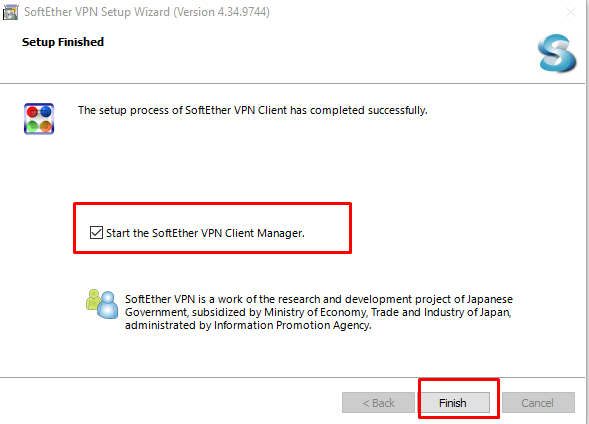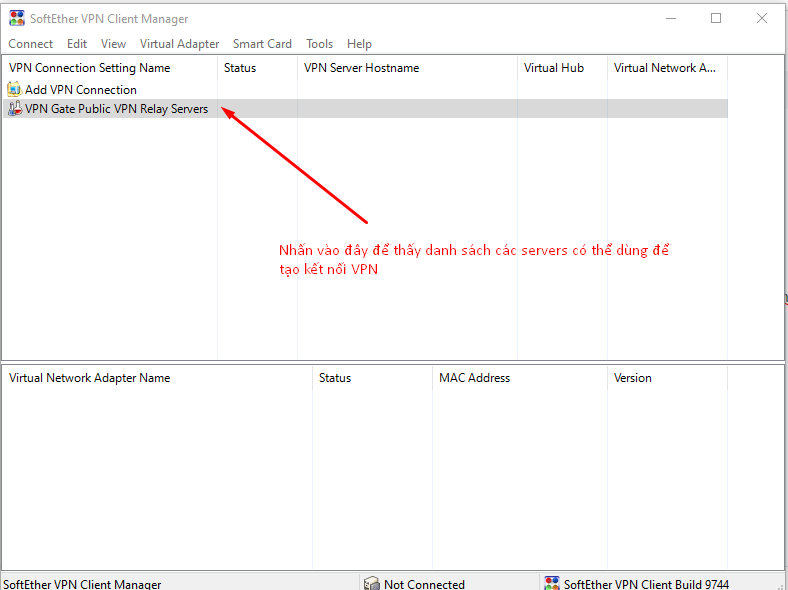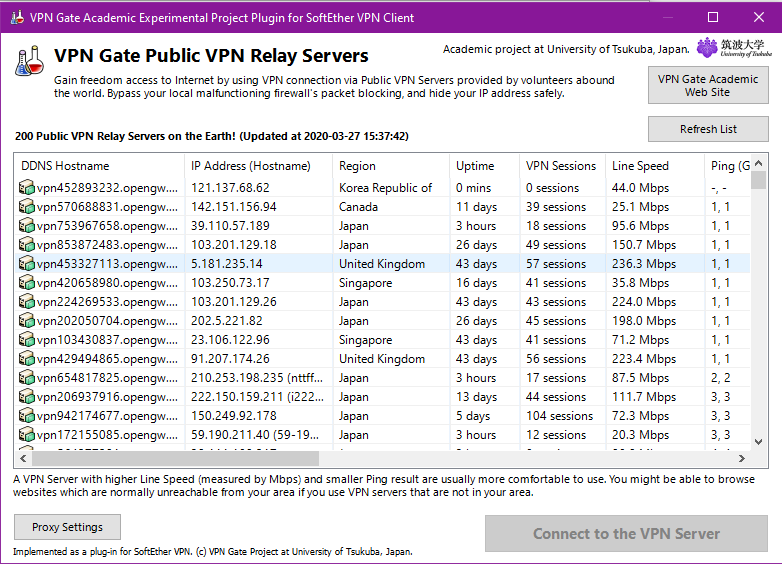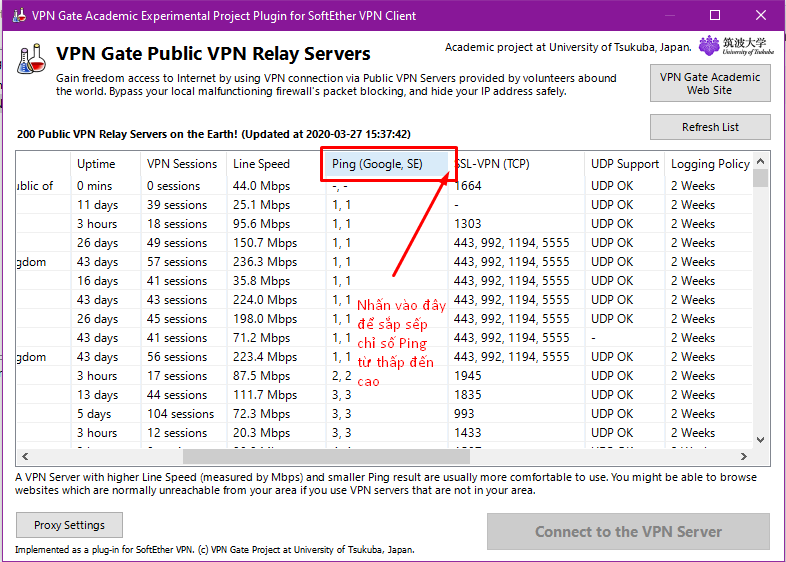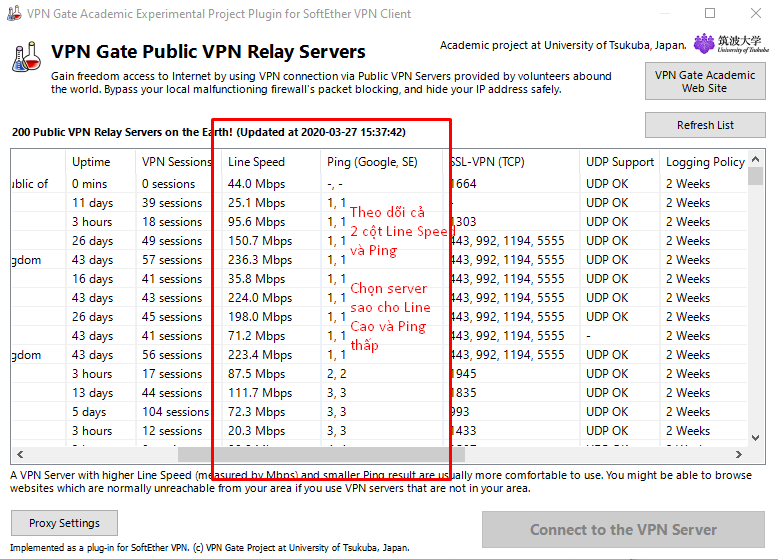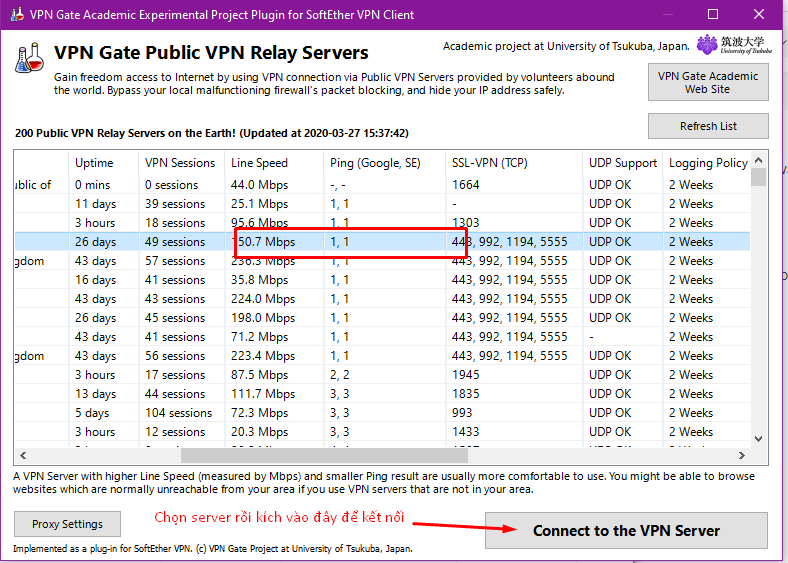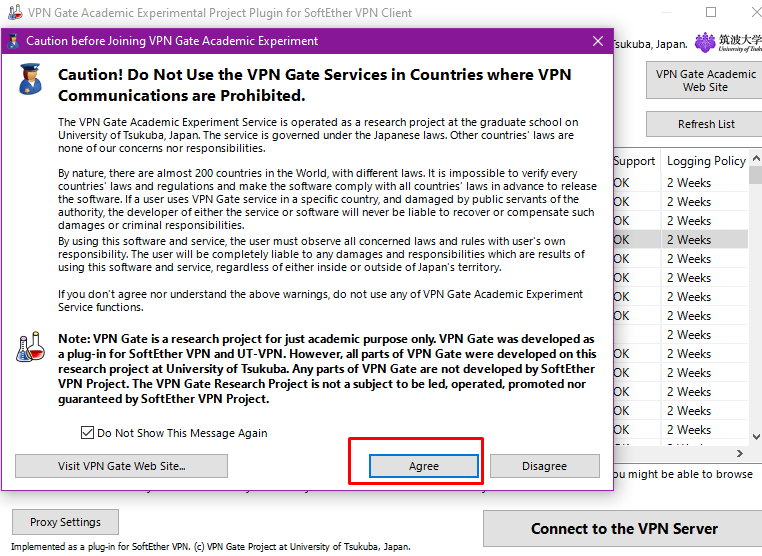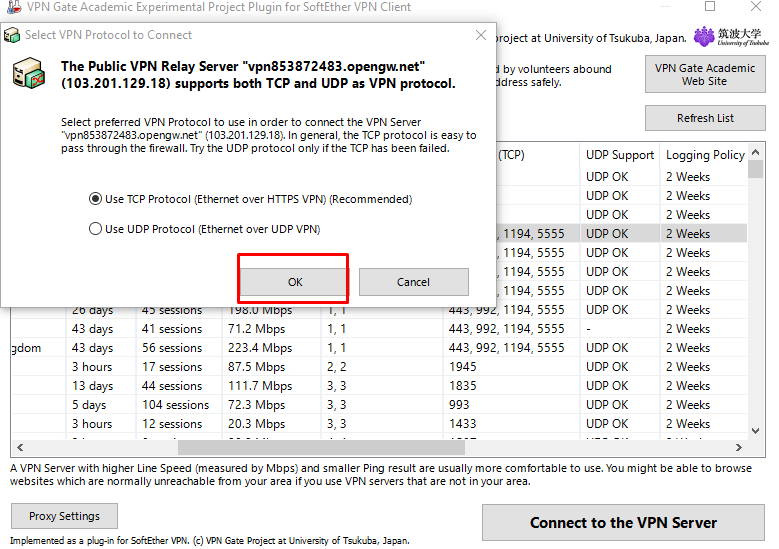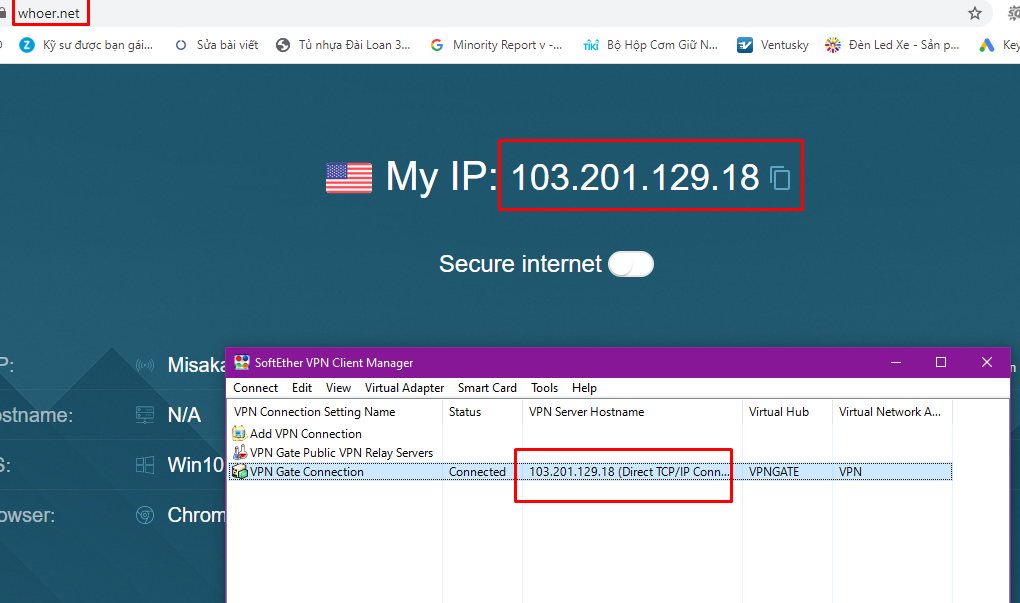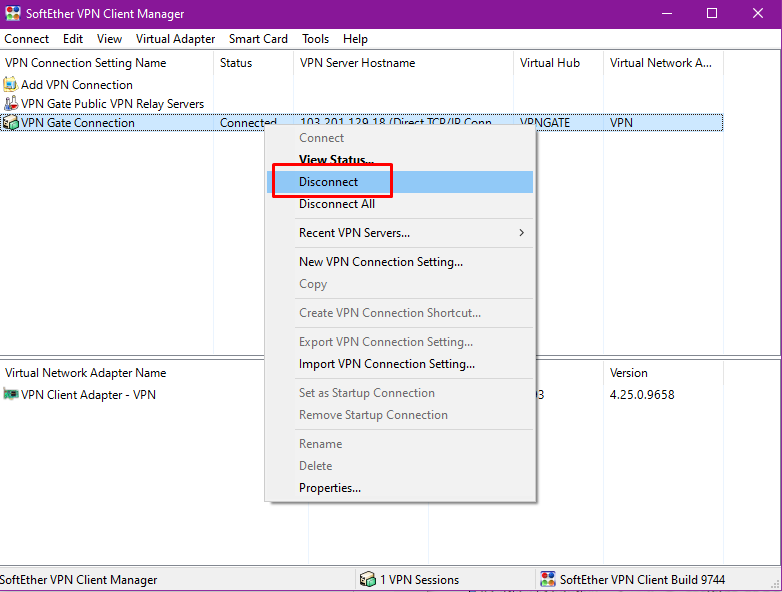Khi tốc độ mạng bị chậm mà không phải do nhà cung cấp mạng chúng ta sẽ nghĩ ngay đến các thủ thuật tăng tốc mạng, bạn muốn an toàn khi truy cập vào mạng Internet hay chỉ đơn giản là bạn muốn fake ip để truy cập vào các trang web bị chặn … Nếu ở một trong những trường hợp trên thì sử dụng VPN Gate là một lựa chọn cực kỳ hợp lý. Trong bài hôm nay gocnhintangphat.com sẽ hướng dẫn các bạn cách dùng VPN Gate để fake IP truy cập Internet ổn định nhé
VPN Gate là gì?
VPN Gate hay SoftEther VPN Client là phần mềm hỗ trợ người dùng fake IP và bảo mật kết nối Internet nhằm ổn định tốc độ truy cập Internet và bảo vệ an toàn cho máy tính người dùng khi tủy cập vào mạng.
VPN Gate là một dự án nghiên cứu vấn đề mở rộng kiến thức về ” máy chủ chuyển tiếp mạng riêng ảo công cộng phân tán trên toàn cầu”. Được thực hiện tại trường sau đại học của đại học Tsukuba Nhật Bản.
Đang xem: Hướng dẫn dùng vpn gate là gì, tải phần mềm fake ip vpn gate client
Tác dụng của VPN gate
Ẩn IP, fake IP để vào các website bị chặn, truy cập internet ẩn danhBảo vệ máy tính nhờ bộ mã hóa dữ liệu mạnhVượt tường lửa của cơ quan quản lý
Ưu nhược điểm của VPS gate
Ưu điểm: Miễn phí, không cần đăng ký tài khoản, cài là dùng ngayNhược điểm: Do tài nguyên chủ yếu do cộng đồng đóng góp nên có thể biến mất bất cứ lúc nào. Do đó không phải lúc nào địa chỉ ip cũng kết nối được với máy chủ VPN.
Cách tải và cài đặt VPN Gate
Bước 1: Truy cập trang chủ của VPN Gate theo linh dưới và click vào Download để tải VPN Gate về máy tính
https://www.vpngate.net/en/
Hoặc click vào link dưới để tải
Tải VPN Gate về máy tính
Bước 2: Giải nén phần mềm vào thư mục.
Xem thêm: Lý Thuyết Về Dấu Hiệu Nhận Biết Tiếp Tuyến Là Gì ? Tiếp Tuyến Của Đồ Thị Hàm Số Là Gì
Bước 3: Chạy file vpngate-client-v4.34-9744-beta-2020.03.20.exe để cài đặt
Nhấn Next để tiếp tục
Chọn SoftEther VPN Client rồi nhấn Next để cài đặt
Tích vào I agree to the End User License Agreement rồi nhấn Next
Chọn thư mục sẽ cài đặt VPN gate nhấn Next
Chọn Next
Chờ VPN gate hoàn thiện việc cài đặt
Bước 4: Tích như hình rồi nhấn Finish để SoftEther VPN Client khởi động ngay sau khi cài xong
Cách đổi, fake IP bằng VPN Gate
Bước 1: Khởi động VPN gate , giao diện có 2 dòng. Click vào dòng VPN Gate Public VPN Relay Server sẽ xem được danh sách các server có thể dùng để tạo kết nối VPN
Giao diện VPN Gate Public VPN Relay Server
Bước 2: Ở danh sách các server này chúng ta kích vào phần Ping (Google , SE) để sắp xếp theo chỉ số Ping từ thấp đến cao.
Nhìn vào dòng Line Speed chỉ số Line Speed càng cao thì càng ổn định. Tiêu chí chọn Server để kết nối là Ping thấp và Line Speed cao càng cao càng tốt
Bước 3: Chọn server phù hợp tiêu chí rồi nhấn Connect to the VPN Server
Nhấn Agree để đồng ý kết nối
Bấm tiếp OK để xác nhận tạo card mạng ảo và gán IP .
Chờ 1 khoảng thời gian. Sau khi hoàn thành chúng ta sẽ thấy dòng VPN Gate Connection có status là Connected có nghĩa là đã kết nối thành công với địa chỉ IP bên cạnh. Bên dưới là card mạng ảo mới được tạo
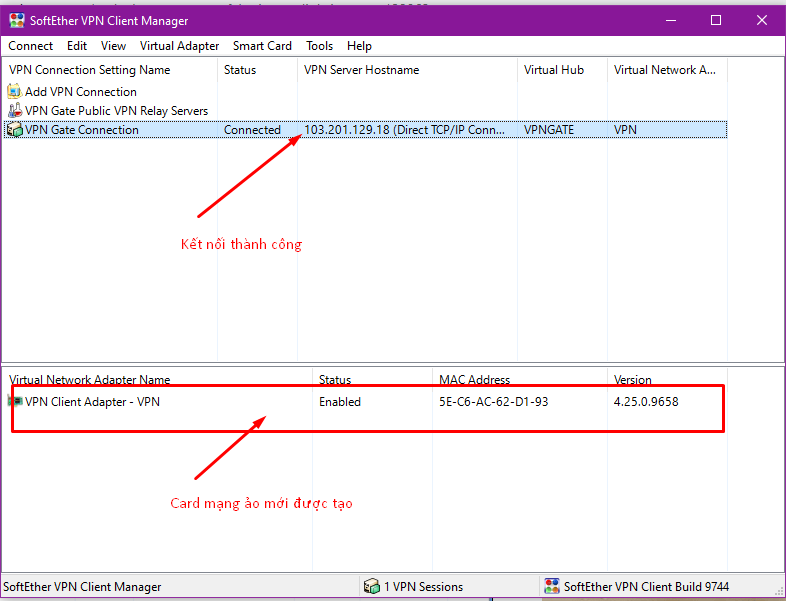
Bước 4: Check IP chúng ta sẽ thấy IP thật đã được ẩn và giờ chúng ta đang có ip mới hoàn toàn ở Mỹ => như vậy đã fake ip windows 10 thành công
Bước 5: Khi không muốn dùng VPN nữa, chúng ta click chuột phải vào VPN đó và chọn Disconnect hay Disconnect All.
Đến đây chúng ta đã hoàn toàn hiểu rõ cách dùng VPN Gate để fake IP truy cập Internet ổn định rồi phải không nào. Chúc các bạn thành công!